Не можете провести пальцем вверх на своем iPhone? Попробуйте эти 12 исправлений
Сенсорные экраны — это уже старая технология. Всякий раз, когда мы взаимодействуем с некоторыми техническими устройствами, для навигации по системе используется сенсорный экран. Айфоны ничем не отличаются. Вам нужно провести во всех возможных направлениях, чтобы перемещаться по его системам. Но иногда свайп вверх просто не работает.
В этом случае вы не сможете разблокировать свой iPhone, открыть его Центр управления или переключаться между приложениями. Когда этот плавный жест смахивания становится препятствием, очень важно иметь под рукой правильные решения. Так что попробуйте наши исправления, если хотите восстановить контроль над функциями вашего iPhone.
Программы для Windows, мобильные приложения, игры - ВСЁ БЕСПЛАТНО, в нашем закрытом телеграмм канале - Подписывайтесь:)

1. Очистите экран вашего iPhone
Грязь или скопившиеся частицы пыли могут мешать правильной работе сенсорного экрана. Здесь простая очистка экрана iPhone должна решить проблему.

Очистить экран iPhone или iPad очень просто. Однако прежде чем продолжить, убедитесь, что ваше устройство полностью выключено. Также отсоедините все подключенные кабели. Возьмите сухую или слегка влажную (но не мокрую) безворсовую ткань и аккуратно протрите экран iPhone сверху вниз.
2. Снимите крышку корпуса или защитную пленку экрана.
Иногда из-за чехла или защитной пленки ваш iPhone не может провести пальцем вверх. Защитные пленки и чехлы используются для защиты вашего устройства от царапин. Несмотря на то, что они разработаны так, чтобы не мешать работе вашего iPhone, при повреждении или чрезмерном использовании они могут вызвать проблемы.

Рассмотрите возможность снятия проблемного чехла или защитной пленки. Только будьте осторожны, чтобы не повредить устройство при его снятии.
3. Перезагрузите свой iPhone.
Если вы не можете провести пальцем вверх на своем iPhone, перезагрузите его один раз. Иногда программные сбои могут помешать правильной работе вашего iPhone. Перезагрузка позволит системе iOS запуститься заново и исправить сбои и ошибки.
4. Принудительно перезагрузить iPhone
Иногда системные сбои являются постоянными, и простой перезапуск не поможет. Если вы по-прежнему не можете провести пальцем вверх даже после перезагрузки телефона, попробуйте выполнить принудительную перезагрузку. Принудительный перезапуск может показаться пугающим, но вам не нужно беспокоиться о потере данных, поскольку все ваши файлы останутся на вашем устройстве.
Выполните следующие действия, чтобы выполнить принудительную перезагрузку вашего iPhone:
- Нажмите кнопку увеличения громкости один раз. Вы найдете его на боковой стороне вашего iPhone.
- Быстро нажмите кнопку уменьшения громкости.
- Нажмите и удерживайте кнопку питания или боковую кнопку, пока не увидите логотип Apple.
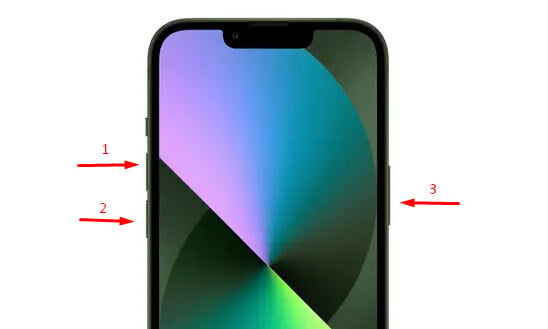
Вот и все. Помните, что вашему телефону может потребоваться некоторое время, чтобы пройти процедуру принудительного перезапуска. Проведите пальцем вверх после восстановления системы, чтобы увидеть, решит ли это проблему.
5. Включите доступ к Центру управления на экране блокировки.
Если вы пытаетесь получить доступ к Центру управления с экрана блокировки, проведя пальцем вверх, эта функция может быть отключена на вашем устройстве. Вы можете включить его в настройках. Вот как:
- Зайдите в приложение «Настройки».
- Нажмите Face ID и пароль или Touch ID и пароль, в зависимости от версии iOS вашего iPhone.
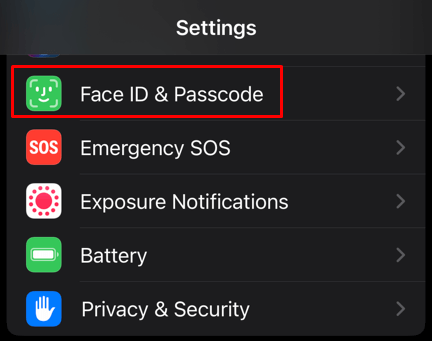
- Введите пароль, если будет предложено.
- Прокрутите вниз и найдите раздел «Разрешить доступ при блокировке».
- Нажмите переключатель рядом с Центром управления, чтобы включить его.
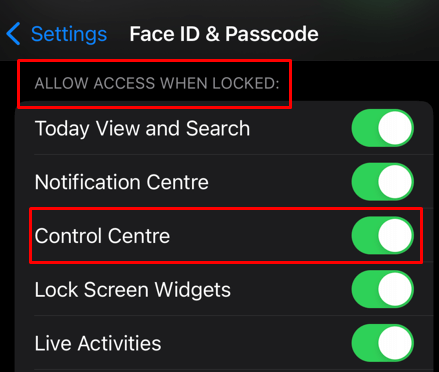
Теперь вы сможете открыть Центр управления с экрана блокировки, проведя пальцем вверх.
6. Включите доступ к Центру управления в приложениях.
Если вы пытаетесь получить доступ к центру управления из приложений, но смахивание вверх не работает, возможно, эта функция отключена. Выполните следующие действия, чтобы включить его:
- Откройте приложение «Настройки» на своем iPhone и перейдите в Центр управления.
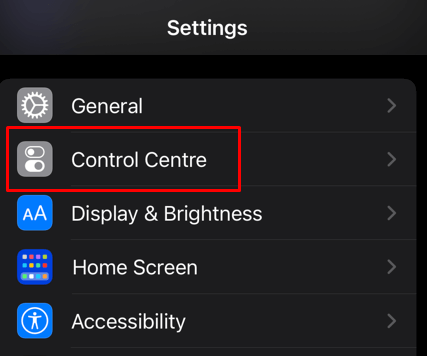
- Нажмите переключатель рядом с «Доступ в приложениях».
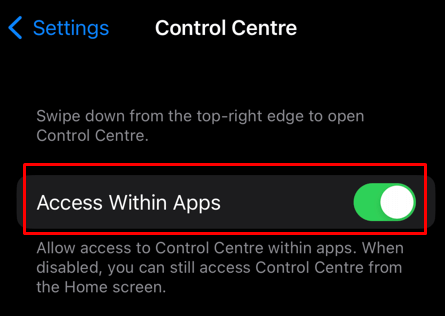
Попробуйте получить доступ к Центру управления из приложений прямо сейчас и посмотрите, приведет ли вас туда смахивание вверх.
7. Обновите iOS
Если постоянные проблемы с программным обеспечением приводят к тому, что меню смахивания вверх не работает, вам необходимо обновить iOS до последней версии. Вот как:
- Откройте приложение «Настройки» на своем iPhone и выберите «Основные».
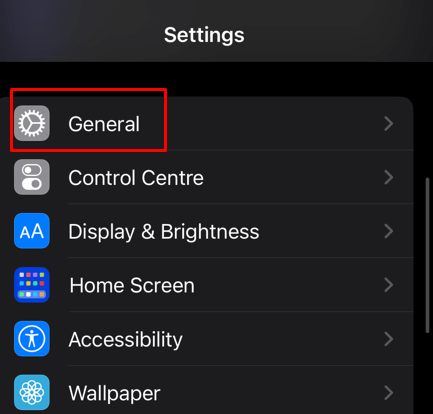
- Нажмите «Обновление программного обеспечения».

- Если обновление доступно, нажмите «Загрузить и установить» под ним.

Ваш iPhone автоматически загрузит и установит последнее обновление программного обеспечения. Но вам, возможно, придется подождать, пока он перезапустится, чтобы проверить, устранит ли это проблему.
8. Отключите VoiceOver
Функция VoiceOver изменяет некоторые жесты смахивания на вашем iPhone, если она включена. Точнее, вы не сможете получить доступ к Центру управления с помощью жеста смахивания вверх. Итак, вам следует отключить доступность VoiceOver. Вот как:
- Запустите приложение «Настройки» на своем iPhone.
- Выберите Доступность.
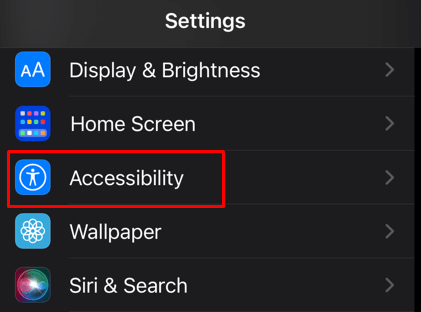
- Нажмите VoiceOver.
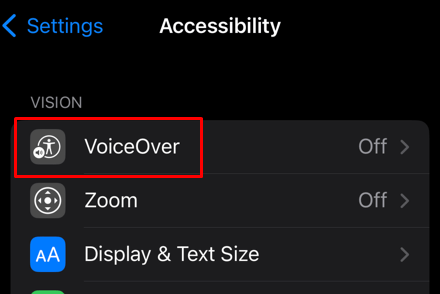
- Выключите переключатель VoiceOver.
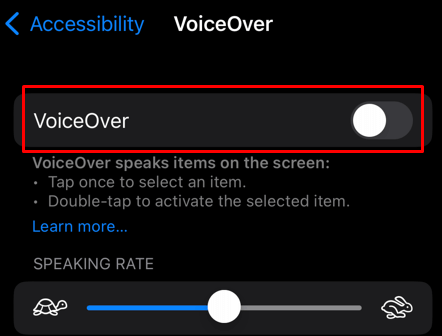
9. Настройте сенсорное размещение
Специальные возможности призваны улучшить работу с iPhone. Настройка функции сенсорной адаптации на вашем устройстве iOS может привести к отключению меню, проведённого вверх. Вы можете включать и отключать в нем доступные параметры, чтобы увидеть, вернет ли один из них функцию смахивания вверх.
- Откройте «Настройки» на своем iPhone и нажмите «Доступность».
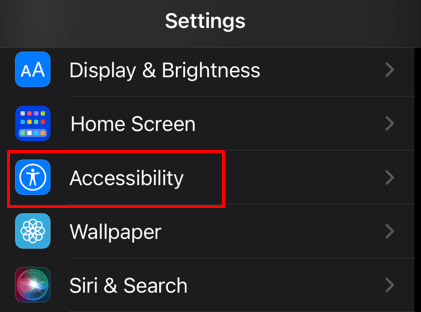
- Выберите «Прикосновение» в разделе «Физические и двигательные».
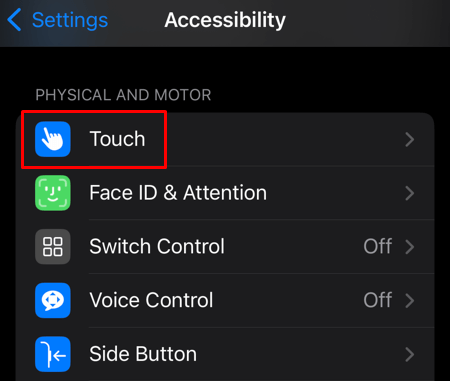
- Выберите Сенсорное размещение.
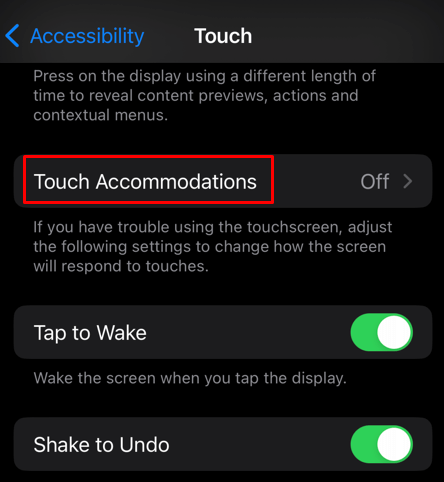
- Включайте и отключайте настройки, чтобы найти правильную комбинацию, которая позволит вам продолжать использовать движение смахивания вверх.
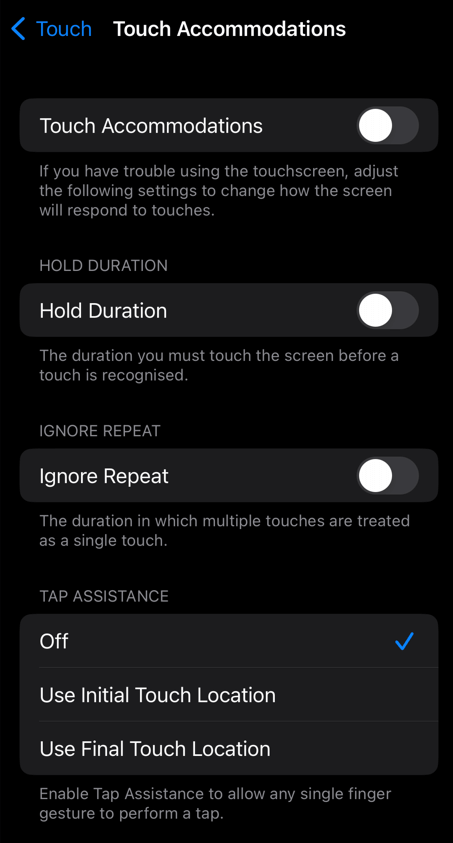
- Установите функцию «Помощь при касании» для использования начального местоположения касания.
Вы также можете отключить все настройки в Touch Accommodations и посмотреть, поможет ли это вам решить вашу проблему.
10. Отключить уменьшение движения.
Уменьшить движение — еще один параметр специальных возможностей, который может вызвать проблемы с жестами смахивания. Отключите его, чтобы увидеть, вернет ли это функцию смахивания вверх на вашем iPhone.
- Запустите приложение «Настройки» и перейдите в «Доступность».
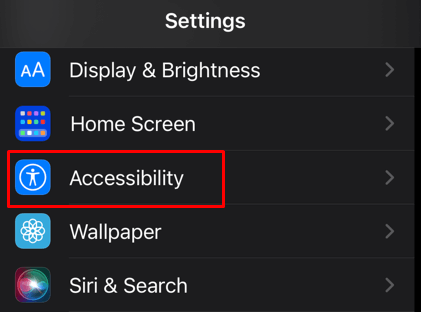
- Отборочное движение.
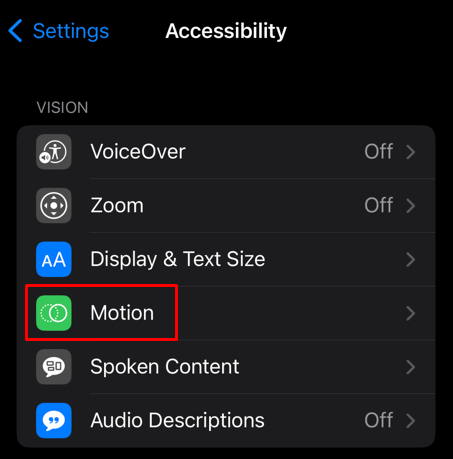
- Выключите переключатель рядом с опцией «Уменьшить движение».
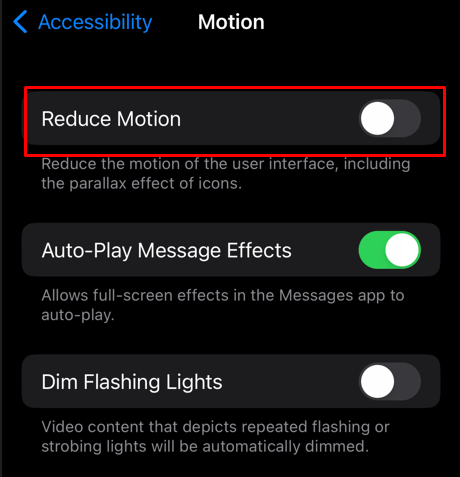
11. Сбросить настройки iPhone
Если вы попробовали вышеуказанные решения и ничего не помогло, попробуйте сбросить настройки iPhone. Все значения настроек будут восстановлены до значений по умолчанию, но вы не потеряете файлы и данные на своем устройстве. Сброс всех настроек может решить проблему, из-за которой iPhone не работает.
Чтобы сбросить настройки iPhone:
- Запустите приложение «Настройки» и перейдите в «Основные».
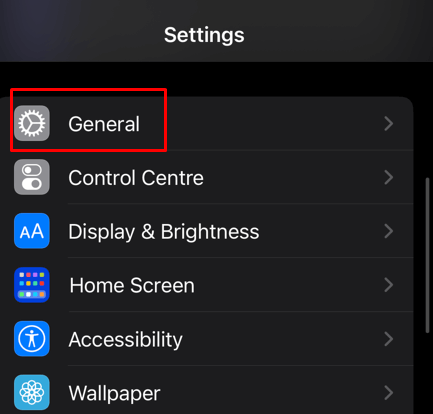
- Прокрутите вниз и выберите «Перенос или сброс iPhone».
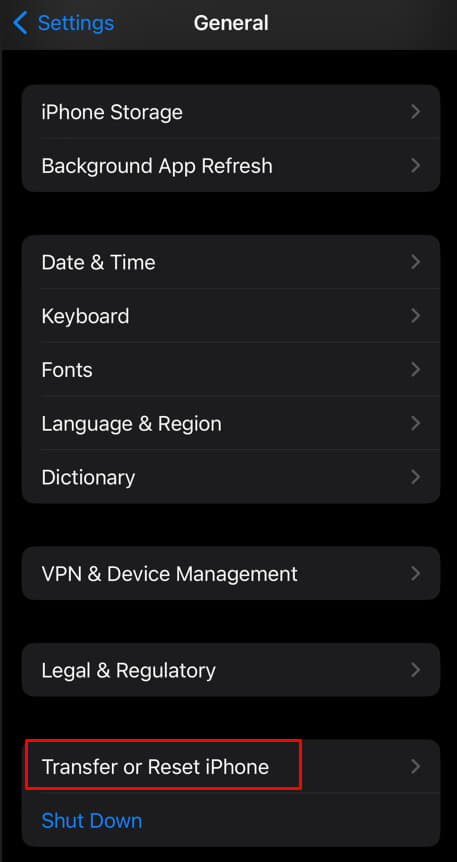
- Нажмите «Сбросить» на следующем экране.
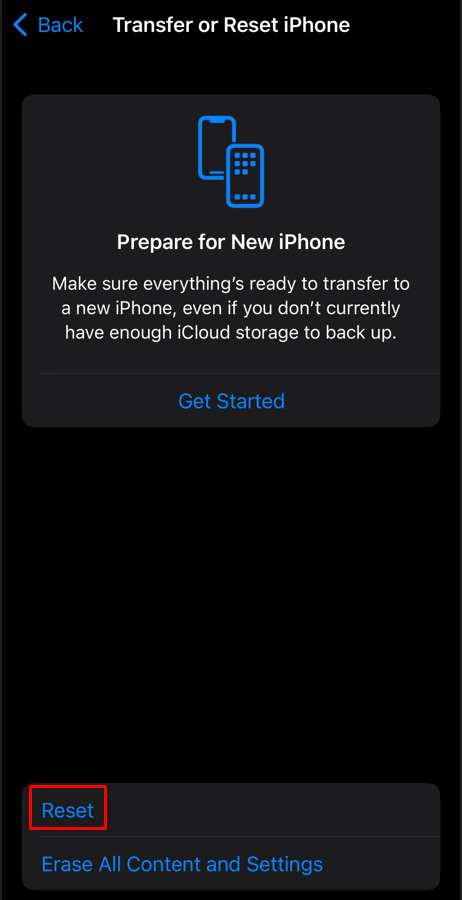
- Выберите «Сбросить все настройки» из предложенных вариантов.
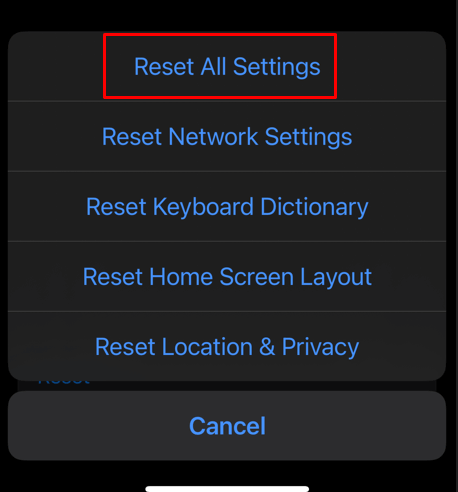
После выполнения вышеуказанных исправлений вы можете правильно провести пальцем вверх по iPhone.
12. Восстановление через iTunes
Наконец, вы можете попробовать восстановить свой iPhone через iTunes. Это действие решает большинство проблем с программным обеспечением iPhone. Вот как это сделать:
- Подключите свой iPhone к Mac. iTunes должен появиться автоматически, но если этого не происходит, запустите его вручную.
- Нажмите значок устройства и выберите «Восстановить iPhone».
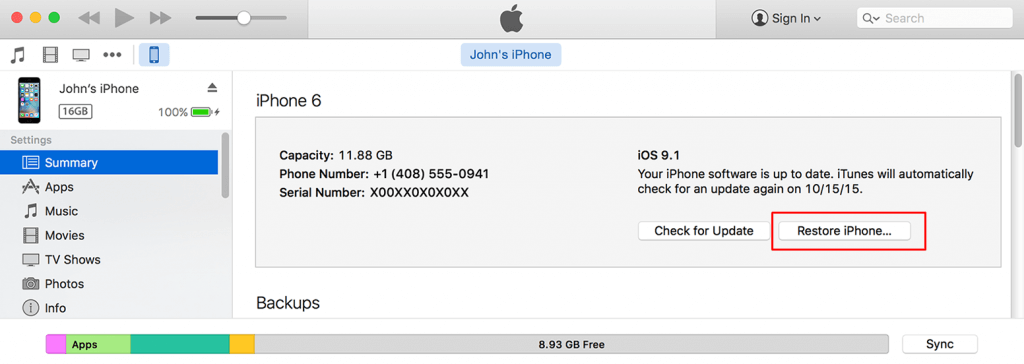
Вот и все! Отключив устройство от компьютера, посмотрите, решит ли это проблему.
Бесшовная навигация необходима для повседневных задач, поэтому не позволяйте сбоям при пролистывании вас останавливать. Имея в своем арсенале эти решения для устранения неполадок, вы сможете преодолеть неожиданные сбои и обеспечить бесперебойную работу вашего iPhone без каких-либо разочарований.
Программы для Windows, мобильные приложения, игры - ВСЁ БЕСПЛАТНО, в нашем закрытом телеграмм канале - Подписывайтесь:)






